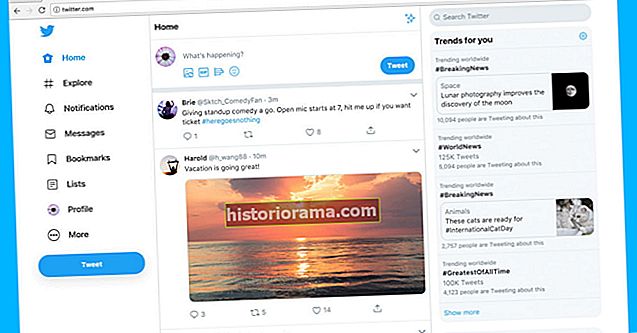Можливість ввімкнення експериментальних функцій Gmail надає користувачам доступ до невипущених функцій та інструментів, які, хоч і залишаються незавершеними, можуть забезпечити надійні та зручні оновлення електронної пошти. Однією з таких функцій є Smart Compose. Очікується, що він буде впроваджений протягом наступних кількох місяців, це чудовий інструмент, який може усунути необхідність вводити загальні фрази та впорядковувати написання електронних листів.
Smart Compose базується на тій самій технології, що й функція розумної відповіді Gmail, випущена минулого року. Цю функціональність, яка пропонувала користувачеві надіслати повідомлення електронною поштою у відповідь, було розширено Smart Compose, щоб застосувати до нових композицій електронної пошти. Не тільки це, але й рекомендації приходять у відповідність, оскільки користувач набирає текст, забезпечуючи більш швидкий, модульний підхід до написання електронної пошти.
Якщо ви запрошуєте людей на подію, Smart Compose може запропонувати фрази, що вказують час доби, місце події або сердечну мову, типову для запрошення. Зараз реалізований для простих фраз, блог AI від Google вказує на те, що майбутні ітерації функції можуть відповідати конкретному стилю письма користувача під час створення пропозицій.
Як його ввімкнути?
Крок 1: Щоб отримати доступ до експериментальних функцій, спочатку вам доведеться оновити Gmail до останньої версії. Можливо, ви вже отримали таке сповіщення, як наведене нижче.

Крок 2: Якщо ні, натисніть значок шестірні у верхньому правому куті сторінки, а потім натисніть «Спробувати новий Gmail» у верхній частині спадного меню:

Крок 3: Потім натисніть Налаштування. На вкладці Загальні прокрутіть вниз і встановіть прапорець «Увімкнути експериментальний доступ».
Крок 4: Нарешті, прокрутіть до самого кінця сторінки, натисніть Зберегти зміни, і ви готові розпочати використання Smart Compose!
На практиці
Крок 1: Щоб використовувати цю функцію, натисніть "Скласти", як зазвичай.
Крок 2: Під час набору тексту після курсору для певних речень ви помітите сірі пропозиції.
Крок 3: Натисніть вкладку, як вказує підказка, і пропозиція буде заповнена.
І ви вже працюєте зі Smart Compose! Щоб дізнатись більше про новий дизайн Gmail, ви можете ознайомитися з нашою статтею, де детально описуються зміни та нові функції.
Щоб отримати додаткові поради щодо оптимізації робочого процесу, перегляньте цю статтю про ярлики та підказки Gmail.